2 semplici modi per convertire VLC in MP4 con o senza VLC Media Player
Come tutti sappiamo, VLC Media Player è ampiamente utilizzato dagli utenti Mac. Inoltre, questo lettore multimediale può produrre una varietà di formati video. Tuttavia, la maggior parte degli utenti preferisce convertire i file VLC in MP4 perché MP4 è supportato da un'ampia gamma di lettori multimediali e dispositivi e questo formato di file contiene una dimensione del file inferiore. Inoltre, se i tuoi file VLC vengono convertiti in formato MP4, puoi riprodurli o guardarli sul tuo smartphone o altri dispositivi senza problemi. E allora cosa stai aspettando? Converti facilmente e rapidamente i tuoi file VLC in MP4 continuando a leggere e facendo affidamento sull'illustrazione fornita di seguito.
Lista guida
Il modo definitivo per convertire video VLC in MP4 per l'archiviazione e la riproduzione Come esportare facilmente qualsiasi video sulla libreria VLC nel formato MP4 Domande frequenti sulla conversione di file VLC nel formato MP4Il modo definitivo per convertire video VLC in MP4 per l'archiviazione e la riproduzione
Nel caso in cui tu stia esaurendo lo spazio e non desideri sacrificare i tuoi file in VLC eliminandoli, puoi invece convertire i file VLC in MP4 per ridurre lo spazio di archiviazione che può consumare nel tuo dispositivo. E per aiutarti a risolvere il tuo problema, scarica il Convertitore video sul tuo dispositivo. Insieme a questo, lo strumento ti offre la possibilità di modificare la conversione e l'impostazione dei parametri in base all'output desiderato. È possibile alternare tra preimpostazioni standard e di alta qualità. Se lo desideri, puoi scegliere di realizzare un output personalizzato selezionando la modalità di personalizzazione. D'altra parte, questo strumento è ampiamente utilizzato da molti e affidabile quando si tratta di conversione. Continua a leggere e converti facilmente i file VLC in MP4.

Il miglior convertitore video che ti consente di convertire i video nella libreria VLC in diversi formati di file, come MP4.
In grado di regolare la qualità del video, la frequenza dei fotogrammi e il bitrate per mantenere una qualità elevata.
Conversione rapida con velocità fino a 30 volte superiore per trasferire rapidamente un batch di file VLC su MP4.
Ha un editor video integrato per aiutarti a creare e modificare i tuoi video unici.
Download sicuro
Download sicuro
Passi da seguire:
Passo 1.Avvia il convertitore video sul tuo dispositivo
Innanzitutto, scarica ed esegui "Video Converter" sul tuo dispositivo. Dopo il processo di installazione, puoi procedere immediatamente con l'aggiunta dei tuoi file VLC all'app. Basta fare clic sul pulsante "Aggiungi file" o semplicemente trascinare i video VLC desiderati che desideri convertire in MP4.

Passo 2.Scegli il formato preferito
Dopo aver aggiunto i tuoi file VLC al software, ora puoi scegliere il tuo formato preferito. Basta fare clic sul pulsante "Formato" sul lato destro dell'interfaccia dell'app e sul tuo dispositivo verrà visualizzato un elenco di formati. Fare clic sul pulsante "Video" e scegliere il formato "MP4".

Passaggio 3.Regola i parametri
Se desideri modificare le impostazioni dettagliate, fai clic sull'icona "Impostazioni" a destra del profilo personalizzato. Le impostazioni nella finestra pop-up possono essere modificate liberamente. Puoi regolare la risoluzione video, la qualità, il frame rate e il bitrate per mantenere una qualità elevata. Inoltre, puoi scegliere il codec H.264 per convertire video VLC in MP4 con elevata compatibilità.

Passaggio 4.Converti e salva i tuoi file VLC
Finalmente ora puoi convertire e salvare i tuoi file. Scegli prima la posizione desiderata facendo clic sul pulsante "Salva". Successivamente, converti i tuoi file VLC in MP4 facendo clic sul pulsante "Converti tutto". Dopo un po' dovresti essere in grado di controllare la riproduzione andando su Convertito scheda.

Come esportare facilmente qualsiasi video sulla libreria VLC nel formato MP4
VLC è un noto registratore dello schermo e un lettore multimediale in grado di riprodurre praticamente qualsiasi file video e audio e DVD gratuitamente. Ma lo sapevi che può essere utilizzato anche come convertitore video per convertire i video VLC in MP4? Offre supporto per un'ampia selezione di formati, tra cui MP4, MKV, MOV e molti altri formati video popolari. Per essere guidato bene sulla conversione dei file VLC in formato MP4, dipende gentilmente dai semplici passaggi seguenti.
Passi da seguire:
Passo 1.Scarica l'app sul tuo computer. Successivamente, installa l'app seguendo la procedura guidata di configurazione. Avvia il lettore multimediale VLC sul tuo dispositivo, quindi fai clic sul pulsante "Media". Successivamente, fai clic sul pulsante "Apri più file".
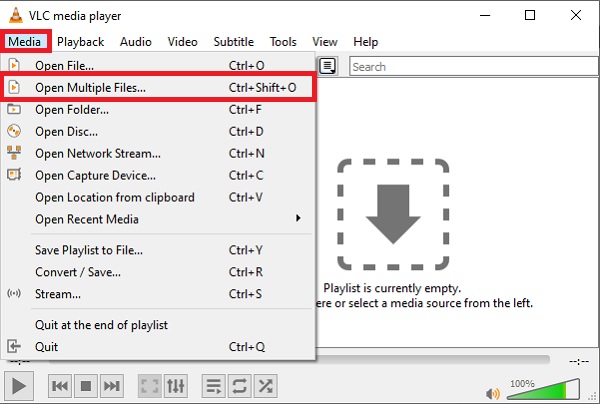
Passo 2.Successivamente, fai clic sul pulsante "Aggiungi" per caricare i file MP4 nel programma. Una volta terminato il caricamento del file di destinazione, fai clic sul pulsante "Riproduci", quindi fai clic sul pulsante "Converti". Quindi dovrebbe apparire il pulsante "Converti" in cui puoi scegliere il formato di output.
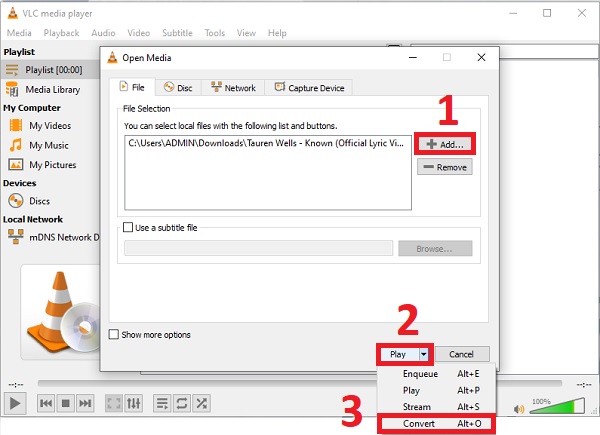
Passaggio 3.Successivamente, fai clic sul menu a discesa per il Profilo. Dall'elenco di opzioni disponibile, selezionare il Video - H.264 + MP3 (MP4) opzione per trasferire video VLC su MP4. Significa il codec video e audio contenuto nel tuo File MP4.
Passaggio 4.Prima che inizi il processo di conversione, fai clic sul pulsante "Sfoglia" per scegliere una destinazione file per la versione finale del video. Una volta deciso, fai clic sul pulsante "Avvia" nella parte inferiore della scheda per avviare la conversione da VLC a MP4. Dovresti essere in grado di ottenere la riproduzione dalla cartella di posizione che hai appena impostato.
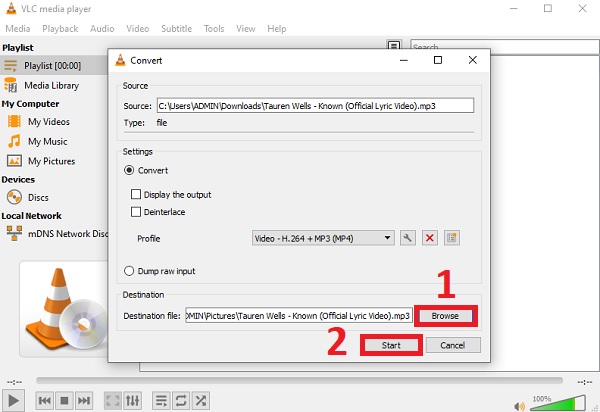
Domande frequenti sulla conversione di file VLC nel formato MP4
-
1. Dove posso vedere i miei file convertiti da VLC?
Se converti i video VLC in MP4 tramite VLC media player, i file convertiti vengono salvati automaticamente nella tua libreria VLC. Ma puoi anche impostare una cartella di output in cui puoi facilmente individuare tutti i tuoi file convertiti in un'unica cartella.
-
2. Perché dovrei scegliere il formato MP4 per convertire i video VLC?
Dovresti convertire i video VLC in formato MP4 perché il formato di file MP4 è supportato dalla maggior parte delle piattaforme e dei dispositivi digitali. Inoltre, MP4 ha una dimensione del file inferiore rispetto ai file VLC.
-
3. Posso riprodurre video VLC sul mio cellulare?
Dipende dal formato video. Il lettore multimediale integrato sul tuo telefonino supporta solo la riproduzione di file MP4, quindi è necessario convertire i video VLC in MP4 per la riproduzione sul telefono se i video vengono salvati in altri formati.
Conclusione
Quanto sopra indicato sono le semplici linee guida su come convertire i file VLC in MP4 per una facile memorizzazione e riproduzione. Puoi semplicemente scaricare Video Converter per trasferire rapidamente i video nella libreria VLC in formato MP4. Speriamo che questo articolo ti abbia aiutato in qualche modo e vorremmo sentire qualcosa da te. Sentiti libero di inviarci il tuo feedback.



